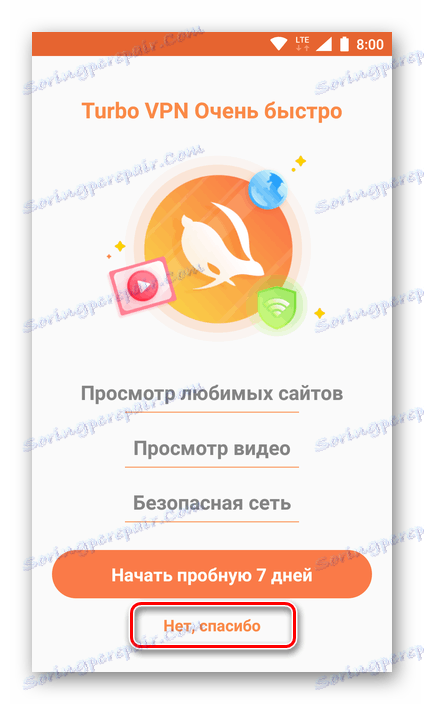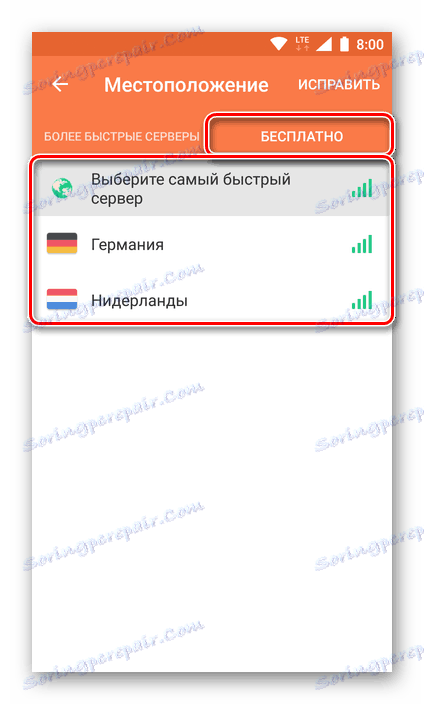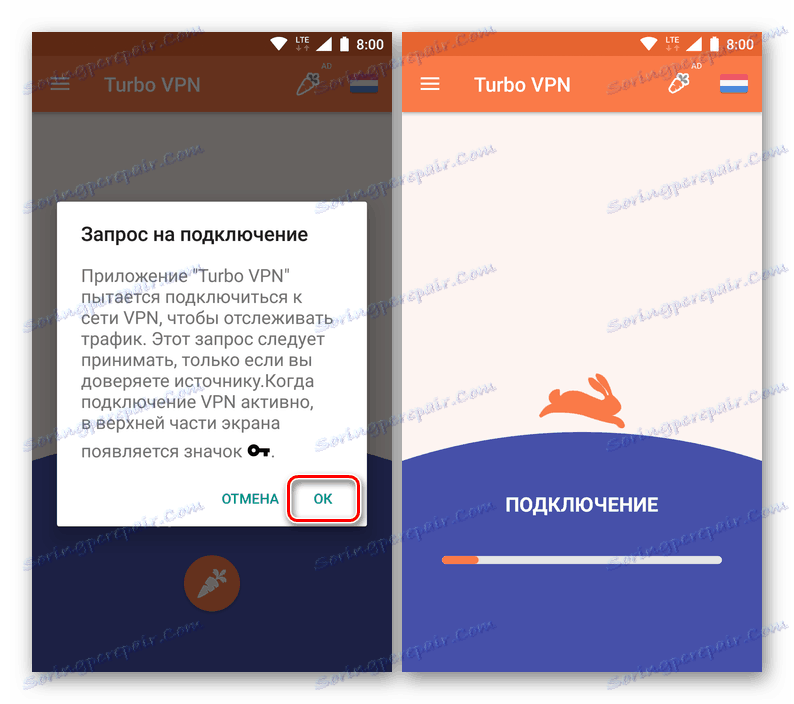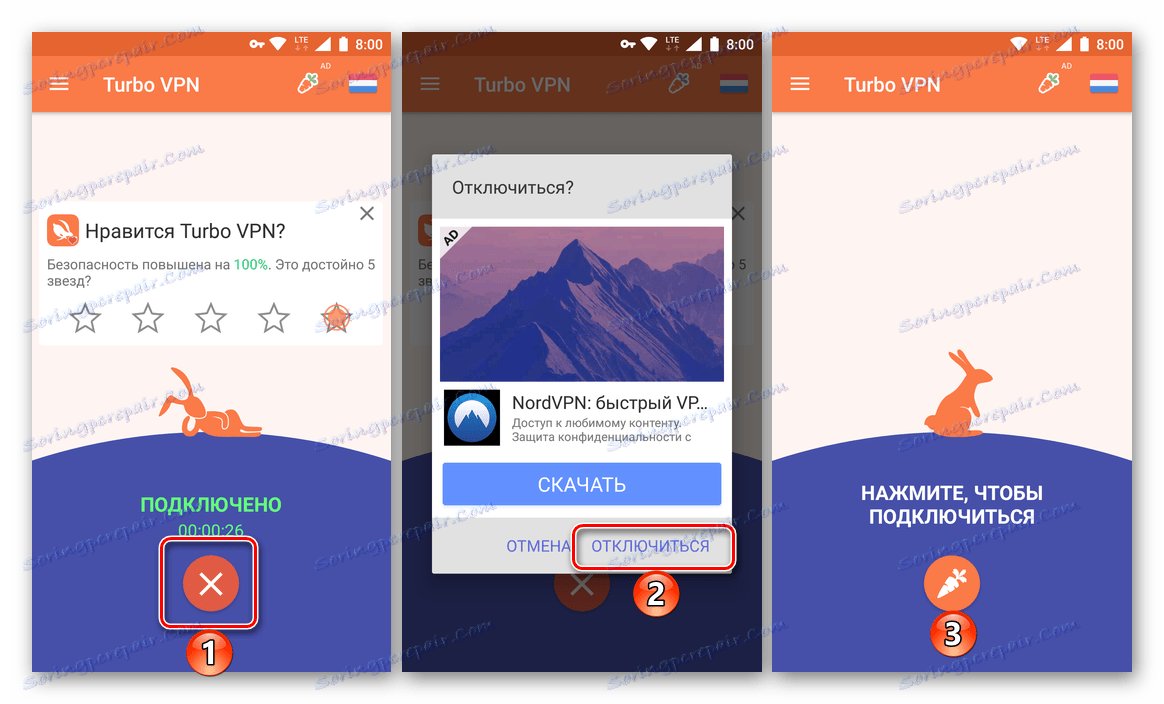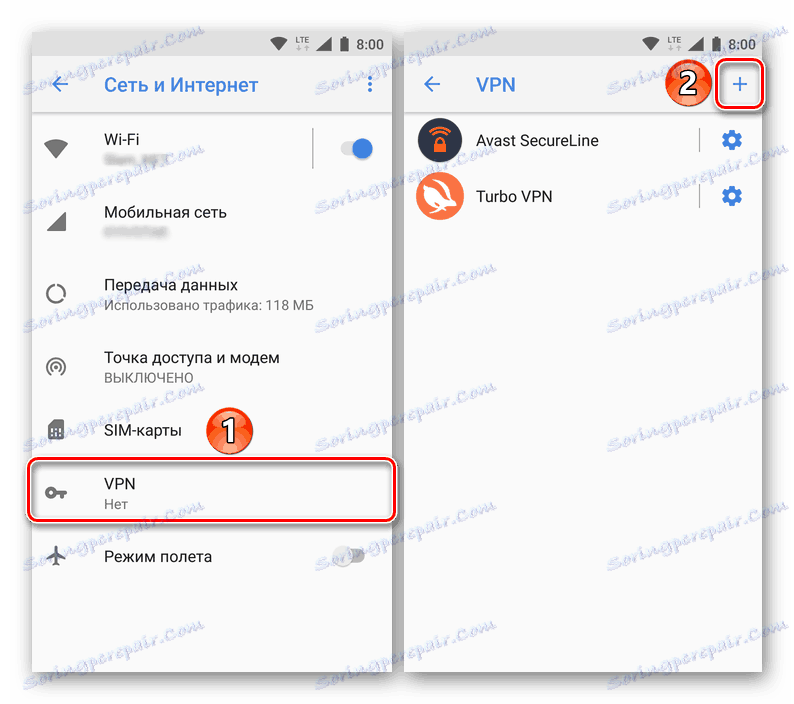پیکربندی اتصالات VPN در دستگاه های آندروید
تکنولوژی VPN (شبکه خصوصی مجازی) توانایی ایمن و ناشناس در اینترنت را با رمزگذاری اتصال فراهم می کند، علاوه بر این به شما اجازه می دهد تا از مسدود کردن سایت و محدودیت های مختلف منطقه ای دور شوید. گزینه های بسیار زیادی برای استفاده از این پروتکل در یک کامپیوتر وجود دارد (برنامه های مختلف، برنامه های مرورگر، شبکه های خود)، اما در دستگاه های با آندروید وضعیت تا حدودی پیچیده تر است. با این وجود، می توان پیکربندی و استفاده از VPN را در محیط این سیستم عامل تلفن همراه، و برای انتخاب از چندین روش در دسترس است.
محتوا
تنظیم VPN برای آندروید
برای پیکربندی و اطمینان از کارکرد عادی VPN در یک گوشی هوشمند یا رایانه لوحی با Android، می توانید یکی از دو روش را انتخاب کنید: یک برنامه شخص ثالث را از بازار Google Play یا تنظیمات لازم را به صورت دستی تنظیم کنید. در اولین مورد، کل پروسه اتصال به یک شبکه خصوصی مجازی، و همچنین استفاده از آن، خودکار خواهد شد. در مرحله دوم، چیزها به طور قابل توجهی پیچیده تر هستند، اما کاربر کنترل کاملی بر فرایند داده می شود. ما درباره هر یک از راه حل های این مشکل به شما خواهیم گفت.
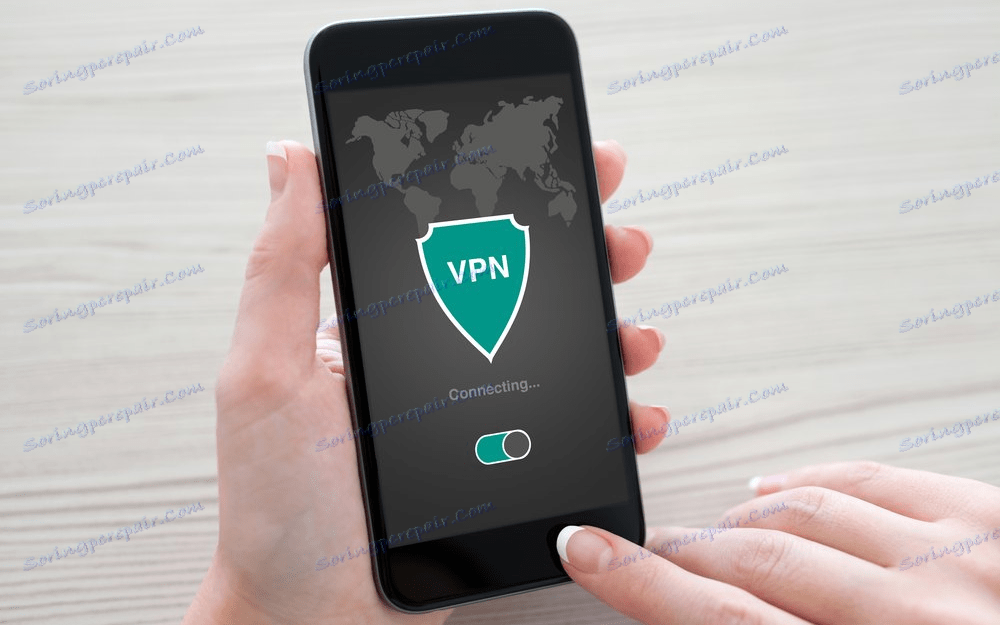
روش 1: برنامه های شخص ثالث
تمایل کاربران به مرور در اینترنت بدون هیچ گونه محدودیتی، تقاضای بسیار بالایی برای برنامه های کاربردی فراهم می کند که توانایی اتصال به VPN را فراهم می کند. به همین دلیل است که در فروشگاه Play بسیاری از آنها وجود دارد که انتخاب گاه گاه بسیار دشوار است. اکثر این راه حل ها توسط اشتراک، توزیع شده است که ویژگی مشخصه کل نرم افزار از این بخش است. همچنین رایگان، اما اغلب برنامه های قابل اعتماد وجود دارد. و با این حال، ما یک مشتری معمولی، VPN را به اشتراک گذاشتیم و در مورد آن بیشتر صحبت کردیم. اما ابتدا ما به موارد زیر توجه می کنیم:

ما به شدت توصیه می کنیم از مشتریان VPN رایگان استفاده نکنید، به ویژه اگر توسعه دهنده یک شرکت ناشناخته با امتیاز مشکوک است. اگر دسترسی به یک شبکه خصوصی مجازی به صورت رایگان ارائه شده باشد، احتمالا برای اطلاعات شخصی شما بیشتر هزینه می شود. با استفاده از این اطلاعات، سازندگان نرم افزار می توانند هر چیزی را، مثلا بدون دانش خود برای فروش یا به سادگی «ادغام» آن با اشخاص ثالث، از بین ببرند.
Turbo VPN را در فروشگاه Google Play دانلود کنید
- با پیوستن به بالا، با استفاده از دکمه مربوطه در صفحه با توضیحات آن، برنامه VPC Turbo را نصب کنید.
- منتظر نصب کلاینت VPN برای تکمیل و روی «باز کردن» کلیک کنید یا بعدا با استفاده از میانبر ایجاد شده آن را راه اندازی کنید.
- اگر می خواهید (و این کار بهتر انجام شود)، شرایط سیاست حفظ حریم خصوصی را با کلیک بر روی لینک نشان داده شده در تصویر زیر بخوانید، و سپس روی دکمه "من موافقت" را ضربه بزنید.
- در پنجره بعدی می توانید از نسخه آزمایشی 7 روزانه برنامه استفاده کنید یا از آن خارج شوید و با کلیک روی «نه، متشکرم» به گزینه آزاد بروید.
![اشتراک VPN Turbo را برای Android لغو کنید]()
توجه: اگر بعد از مدت هفت روز، اولین گزینه (نسخه آزمایشی) را انتخاب کنید، حساب کاربری تعیین شده توسط شما مبلغی را که مربوط به هزینه اشتراک سرویس های این سرویس VPN در کشور شما است، پرداخته است.
- برای اتصال به یک شبکه خصوصی مجازی با استفاده از برنامه Turbo VPN، روی دکمه دور با تصویر هویج در صفحه اصلی خود کلیک کنید (سرور به صورت خودکار انتخاب می شود) یا بر روی تصویر جهان در گوشه سمت راست بالا.
![با استفاده از VPN در VPN Turbo برای Android شروع به استفاده از VPN کنید]()
فقط گزینه دوم فرصتی برای انتخاب خود از سرور برای اتصال فراهم می کند، با این حال، شما ابتدا باید به برگه "رایگان" بروید. در واقع، فقط آلمان و هلند به صورت رایگان در دسترس هستند و همچنین انتخاب سریع سریعترین سرور (البته این نیز بین دو نشان داده شده است).![سرور مناسب برای اتصال به VPN در برنامه Turbo VPN برای Android را انتخاب کنید]()
پس از تصمیم گیری در انتخاب، بر روی نام سرور ضربه بزنید، و سپس در پنجره درخواست اتصال " کلیک کنید " "OK" ظاهر می شود زمانی که شما برای اولین بار سعی در استفاده از VPN از طریق برنامه ظاهر می شود.
![موافقت به درخواست اتصال VPN در Turbo VPN برای برنامه Android]()
صبر کنید تا اتصال کامل شود، بعد از آن شما قادر خواهید بود آزادانه از VPN استفاده کنید. نماد نشان دهنده فعالیت شبکه خصوصی مجازی در خط اعلان ظاهر می شود و وضعیت اتصال می تواند در پنجره اصلی VPN Turbo (مدت زمان آن) و در کور (سرعت انتقال داده های ورودی و خروجی) نظارت شود. - به محض این که تمام اقداماتی را انجام دهید که برای آن نیاز به یک VPN دارید، آن را خاموش کنید (حداقل برای اینکه از انرژی باتری استفاده نکنید). برای انجام این کار، برنامه را اجرا کنید، روی دکمه با تصویر یک صلیب کلیک کنید، و در پنجره پاپ آپ با عنوان "قطع" کلیک کنید .
![VPN را در Turbo VPN برنامه برای آندروید غیرفعال کنید]()
در صورت نیاز به اتصال مجدد به شبکه خصوصی مجازی، Turbo VPN را راه اندازی کنید و روی هویج کلیک کنید یا سرور مناسبی را در منوی پیشنهادات رایگان انتخاب کنید.
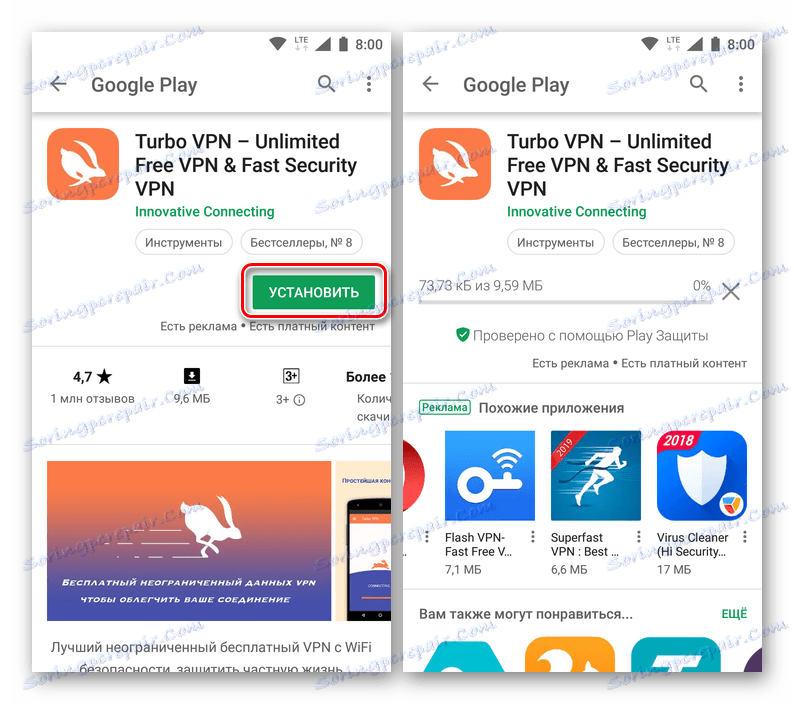

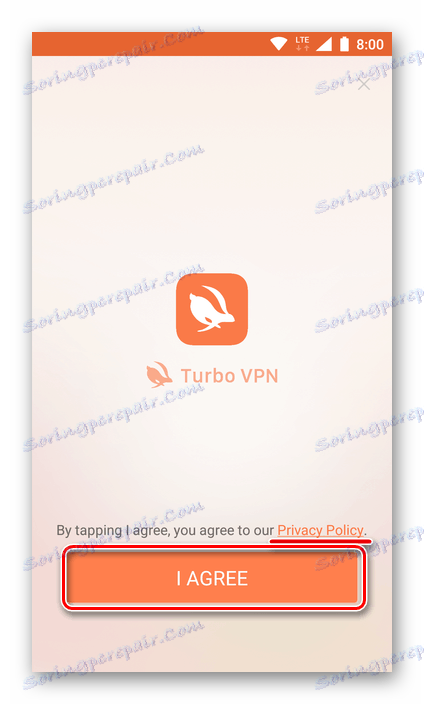
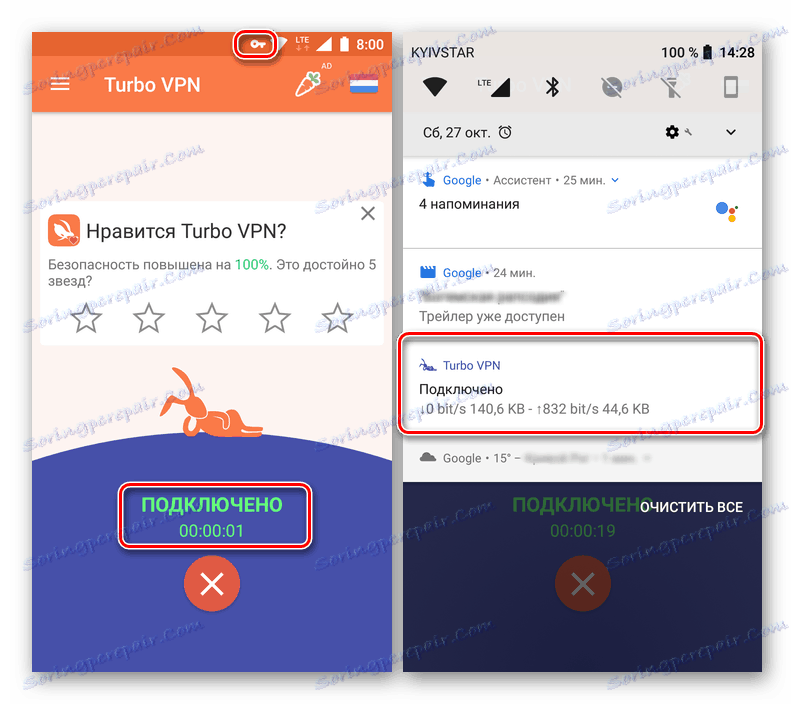
همانطور که می بینید، هیچ مشکلی در تنظیم، و یا در عوض، اتصال به VPN در آندروید از طریق برنامه تلفن همراه وجود دارد. Turbo VPN مشتری ما بررسی شده است بسیار ساده و آسان برای استفاده، آن را آزاد است، اما این دقیقا نقص کلیدی آن است. فقط دو سرور برای انتخاب وجود دارد، هرچند شما می توانید به صورت اختیاری اشتراک و دسترسی به یک لیست گسترده تر از آنها.
روش 2: ابزار سیستم استاندارد
شما می توانید پیکربندی و سپس شروع به استفاده از VPN در گوشی های هوشمند و قرص با آندروید بدون برنامه های شخص ثالث - به همین دلیل است که به استفاده از ابزار استاندارد سیستم عامل کافی است. درست است که تمام پارامترها باید به صورت دستی تنظیم شوند، به علاوه همه چیز باید اطلاعات شبکه لازم برای آن را پیدا کند (آدرس سرور). فقط در مورد گرفتن این اطلاعات، ما در وهله اول می گویند.
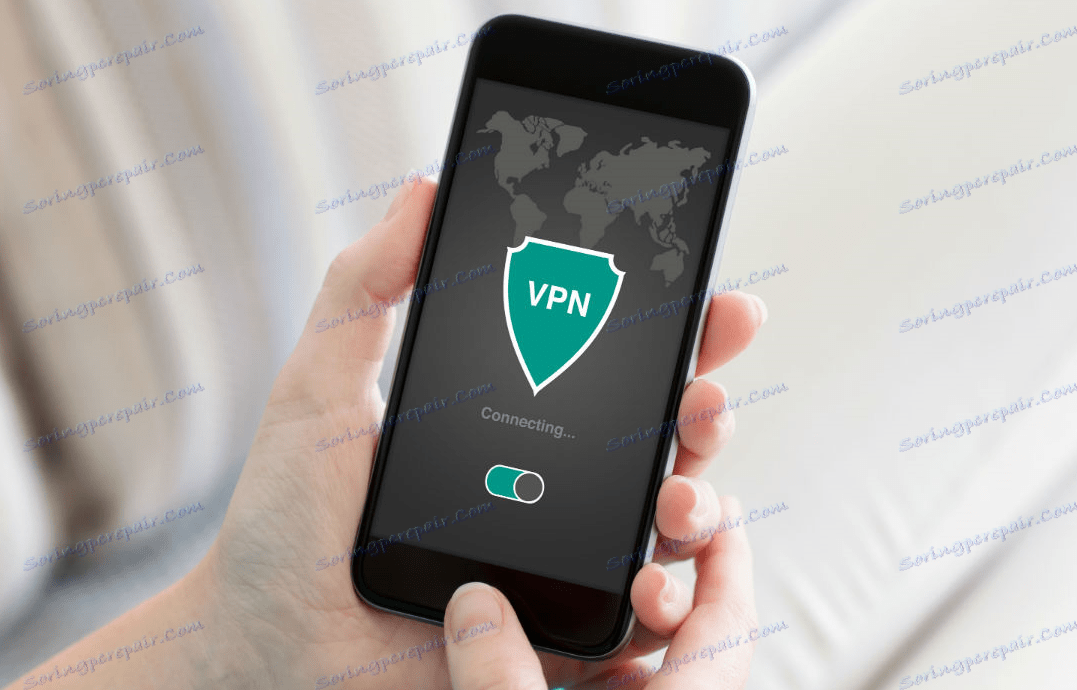
چگونه برای پیدا کردن آدرس سرور برای تنظیم VPN
یکی از گزینه های ممکن برای به دست آوردن اطلاعات مورد علاقه ما بسیار ساده است. درست است که این کار تنها در صورتی انجام خواهد شد که شما قبلا به طور مستقل یک اتصال رمزگذاری شده را در شبکه خانه (یا کار) خود، یعنی آن که در آن اتصال ایجاد می شود، سازماندهی کنید. علاوه بر این، برخی از ارائه دهندگان اینترنت هنگام ارسال توافق در زمینه ارائه خدمات اینترنت، آدرس های مناسب را برای کاربران خود ارائه می دهند.
در هر یک از موارد فوق، شما می توانید آدرس سرور را با استفاده از یک کامپیوتر پیدا کنید.
- روی صفحه کلید روی "Win + R" کلیک کنید تا پنجره Run را باز کنید. دستور
cmdرا در اینجا واردcmdو "OK" یا "ENTER" را فشار دهید . - در رابط "Command Line" که باز می شود ، دستور زیر را وارد کنید و برای اجرای آن "ENTER" را فشار دهید .
ipconfig - کجا جایی مقدار مقابل دروازه اصلی را کپی کنید (یا فقط کادر "خط فرمان" را بسته نکنید) - این آدرس سرور ما است.
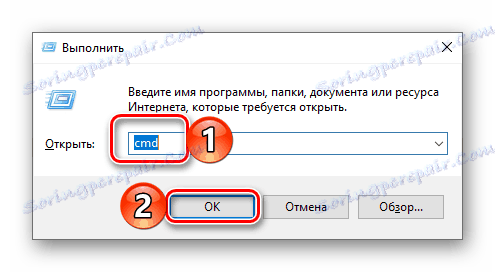
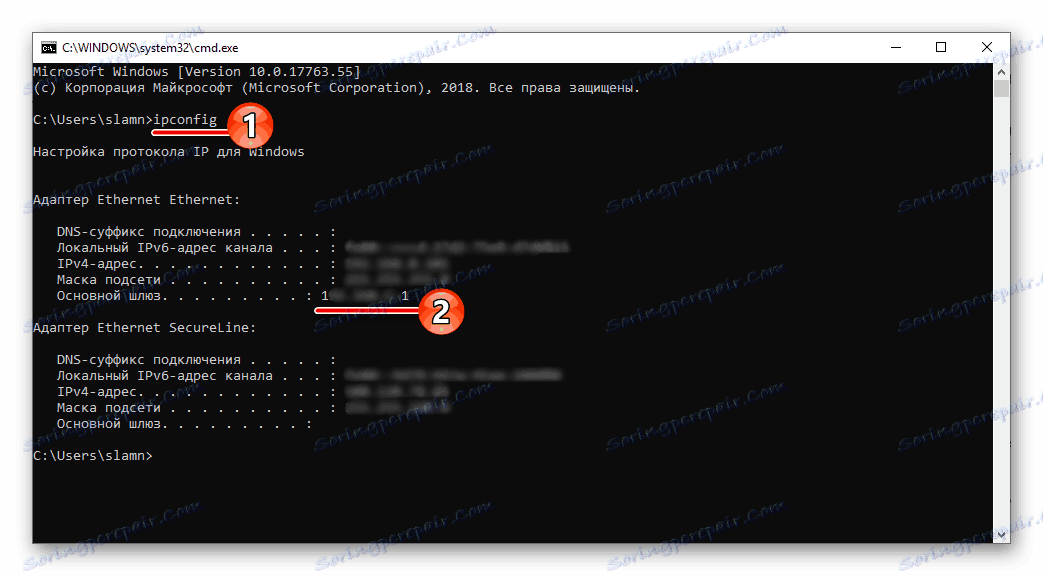
گزینه دیگری برای دریافت آدرس سرور وجود دارد، استفاده از اطلاعات ارائه شده توسط سرویس VPN پرداخت می شود. اگر قبلا از خدمات چنین استفاده می کنید، با سرویس پشتیبانی برای این اطلاعات تماس بگیرید (اگر در حساب کاربری شخصی شما مشخص نشده باشد). در غیر این صورت، ابتدا باید سرور VPN خودتان را سازماندهی کنید، با یک سرویس تخصصی تماس بگیرید، و فقط بعد از استفاده از اطلاعات به دست آمده برای پیکربندی یک شبکه خصوصی مجازی در یک دستگاه تلفن همراه با Android.
ایجاد یک اتصال رمزگذاری شده
هنگامی که شما می دانید (یا دریافت) آدرس مورد نیاز، شما می توانید به صورت دستی تنظیم VPN در گوشی های هوشمند و یا قرص خود را. این به شرح زیر است:
- "تنظیمات" دستگاه را باز کنید و به بخش "شبکه و اینترنت" بروید (اغلب اولین مورد در لیست است).
- گزینه VPN را انتخاب کنید و یک بار در داخل آن، علامت پلاس را در گوشه سمت راست بالای پانل ضربه بزنید.
![برای ایجاد و پیکربندی یک اتصال VPN جدید در یک دستگاه Android بروید]()
توجه: در بعضی از نسخه های آندروید برای نمایش آیتم VPN ابتدا باید روی «بیشتر» کلیک کنید و هنگامی که به تنظیمات آن بروید، ممکن است لازم باشد کد PIN را وارد کنید (چهار عدد تصادفی که باید بخاطر داشته باشید و بهتر است به جای آن بنویسید).
- در پنجره راه اندازی اتصال VPN که باز می شود، شبکه آتی را یک نام بگذارید. تنظیم PPTP به عنوان پروتکل برای استفاده، اگر مقدار دیگری به طور پیش فرض مشخص شد.
- آدرس سرور را در قسمت ارائه شده برای این مشخص کنید، گزینه "رمزگذاری" را علامت بزنید . در کادر «نام کاربری» و «رمز عبور» ، اطلاعات مناسب را وارد کنید. اولین می تواند دلخواه باشد (اما مناسب برای شما)، دوم - پیچیده ترین، مطابق با قوانین ایمنی پذیرفته شده عمومی است.
- پس از تنظیم تمام اطلاعات لازم، بر روی برچسب "ذخیره" واقع در گوشه پایین سمت راست پنجره تنظیمات پروفایل VPN ضربه بزنید.
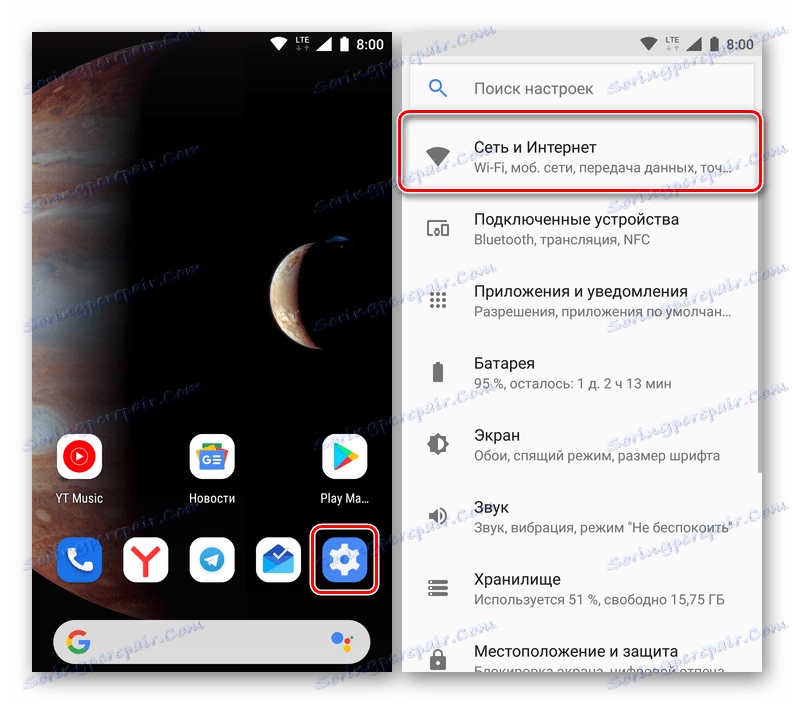
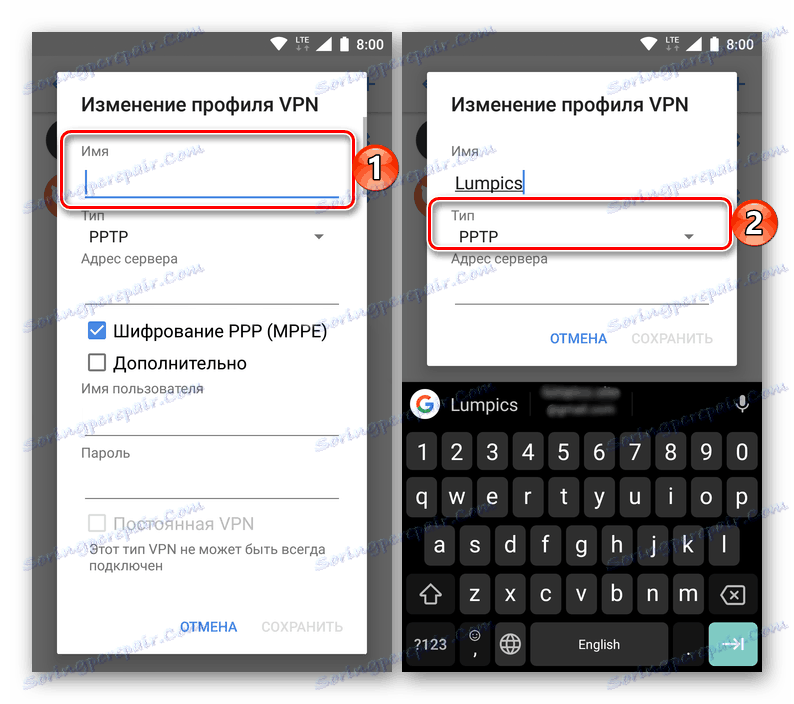
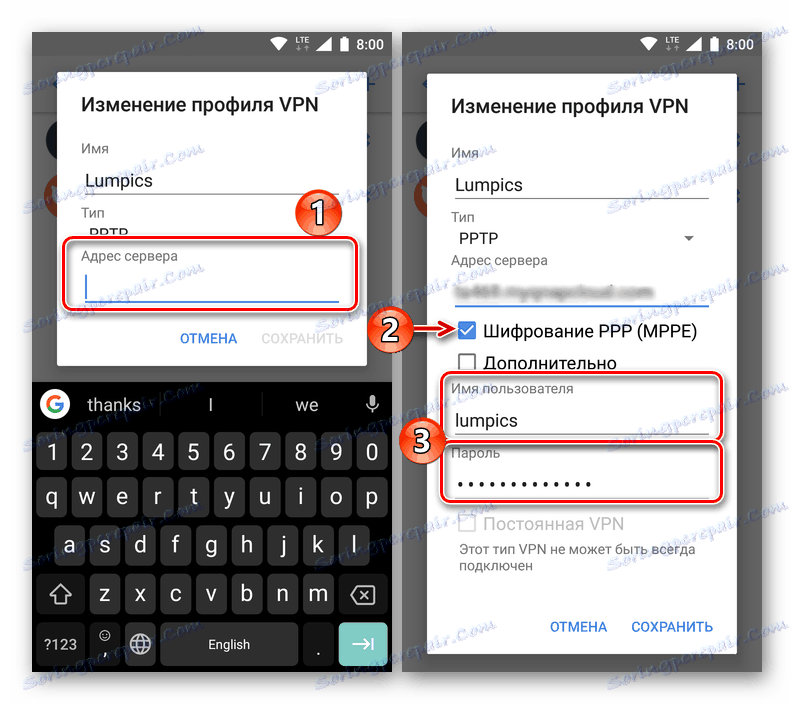
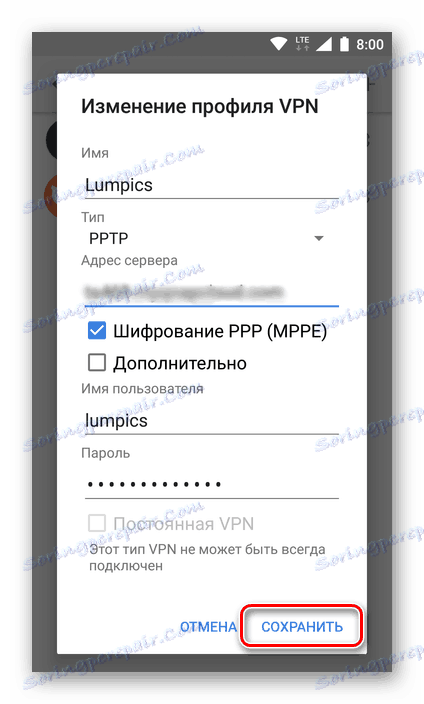
اتصال به VPN ایجاد شده
پس از ایجاد یک اتصال، می توانید با خیال راحت برای ایمن گشت و گذار در وب حرکت کنید. این به شرح زیر است:
- در "تنظیمات" گوشی هوشمند یا رایانه لوحی خود، بخش "شبکه و اینترنت" را باز کنید ، سپس به مورد "VPN" بروید .
- با کلیک بر روی اتصال ایجاد شده، با تمرکز بر نامی که اختراع کرده اید، و در صورت لزوم، نام کاربری و رمز عبور قبلا مشخص شده را وارد کنید. کادر کنار «ذخیره اطلاعات» را علامت بزنید، سپس روی «اتصال» ضربه بزنید.
- شما به یک اتصال VPN به صورت دستی پیکربندی متصل می شوید که توسط تصویر کلیدی در نوار وضعیت نشان داده می شود. اطلاعات عمومی در مورد اتصال (سرعت و حجم داده های دریافت شده و دریافت شده، مدت استفاده) در نابینایان نمایش داده می شود. با کلیک روی پیام شما می توانید به تنظیمات بروید، همچنین می توانید شبکه خصوصی مجازی را غیر فعال کنید.
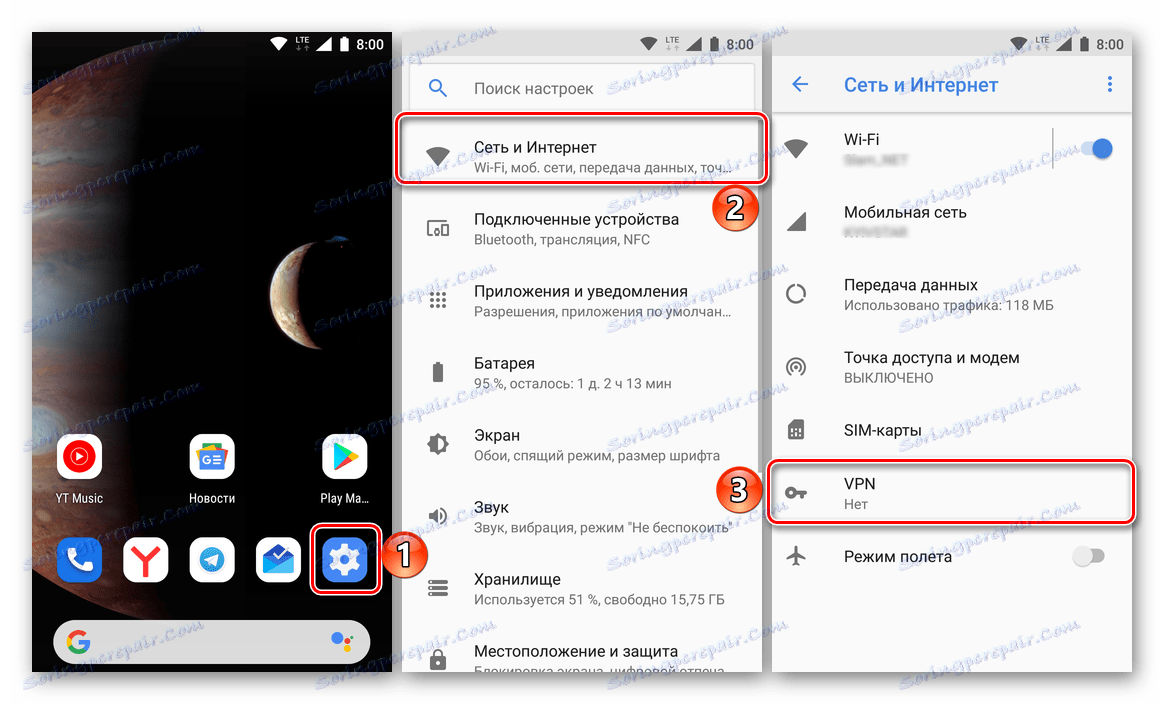
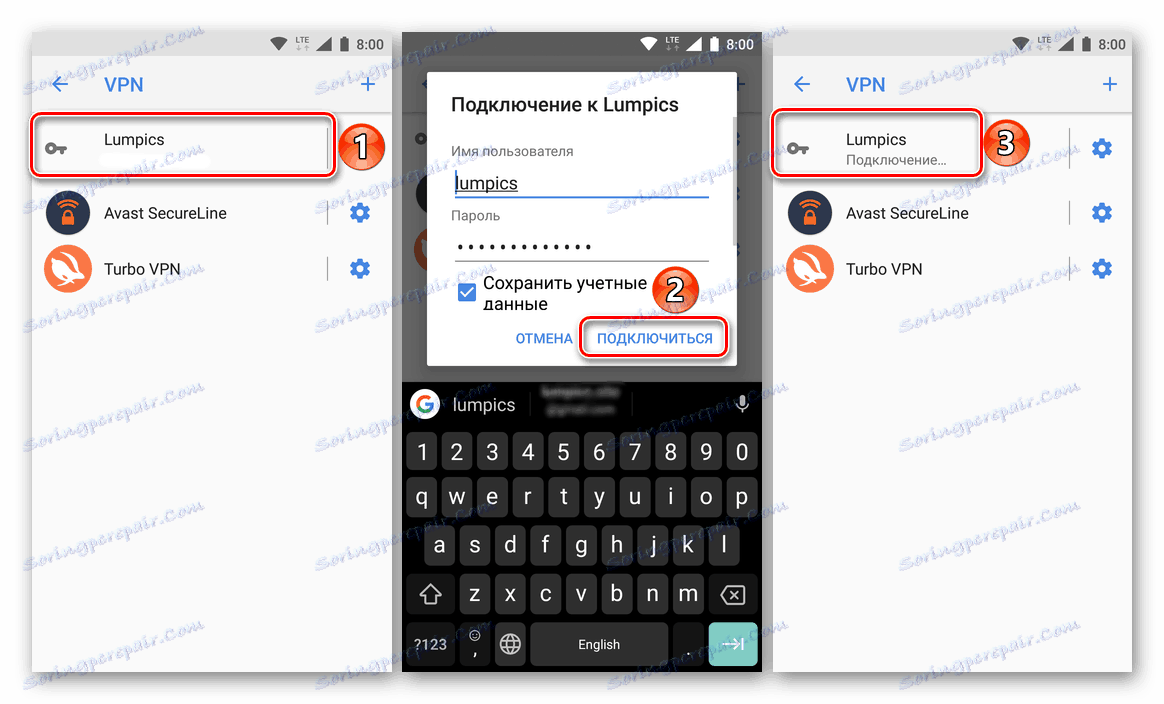
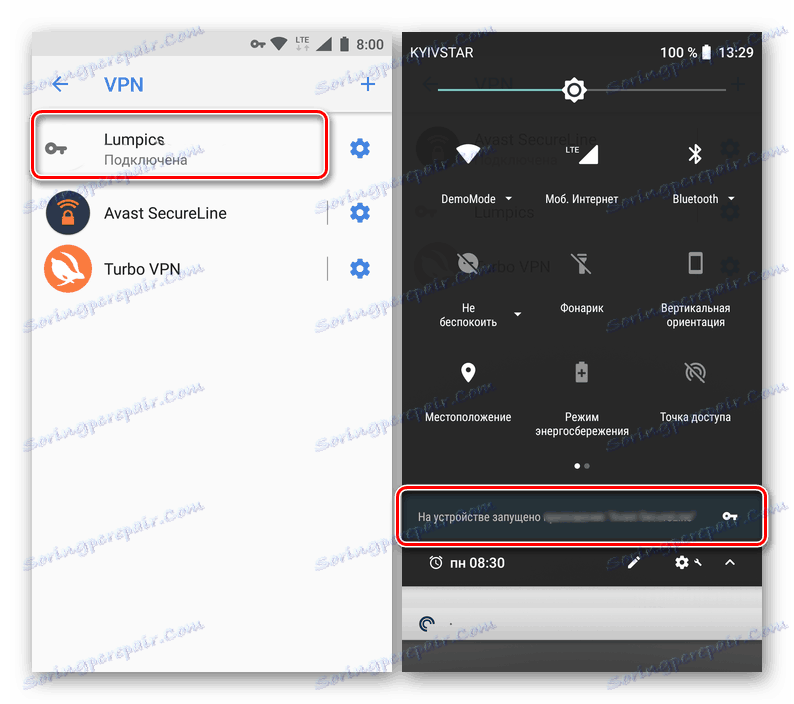
حالا شما می دانید چگونه خودتان را در یک دستگاه تلفن همراه با آندروید راه اندازی کنید. نکته اصلی این است که آدرس سرور مناسب را داشته باشید، بدون آن که استفاده از شبکه غیرممکن باشد.
نتیجه گیری
در این مقاله، ما دو گزینه برای استفاده از VPN در دستگاههای Android را بررسی کردیم. اولین کار مشکل و مشکلات را ایجاد نمی کند، زیرا در حالت اتوماتیک کار می کند. دوم، بسیار پیچیده تر است و شامل تنظیم خودکار، به جای راه اندازی نرم افزار معمول است. اگر می خواهید نه تنها کنترل کامل روند اتصال به یک شبکه خصوصی مجازی، بلکه احساس راحتی و امنیت را در مرور وب، ما به شدت توصیه می کنیم که یا یک برنامه اثبات شده را از یک توسعه دهنده معتبر خریداری کنید یا همه چیز خود را با پیدا کردن یا دوباره خریداری کنید برای این اطلاعات امیدواریم این مطلب برای شما مفید باشد.